新手一键装系统怎么装
现如今无论办公还是生活都是越来越离不开电脑。然而电脑使用时间长了会越来越卡会想重装系统很多新手小白到这就犯难了。其实很简单。下面以win7系统为例。来说明新手如何一键装系统!
新手一键装系统怎么装步骤阅读
1、安装完以后打开云骑士装机大师。
2、打开云后点击软件上方的一键装机。
3、选择最左边的系统重装。
4、云骑士会优先检测本地环境是否符合装机条件。
5、进入选择系统 。选择微软官方原版。
6、再选择WIN7 64位系统。
7、在弹出的下拉菜单中选择旗舰版。
8、资料备份资料可以根据自己的实际需求进行选择。
9、在弹出完成提示框。点击安装系统。
10、用户不用再进行操作了 云骑士会自动完成重装。
11、我们稍作等待系统就安装完成了。
新手一键装系统怎么装操作步骤
01 下载安装完以后打开云骑士装机大师。
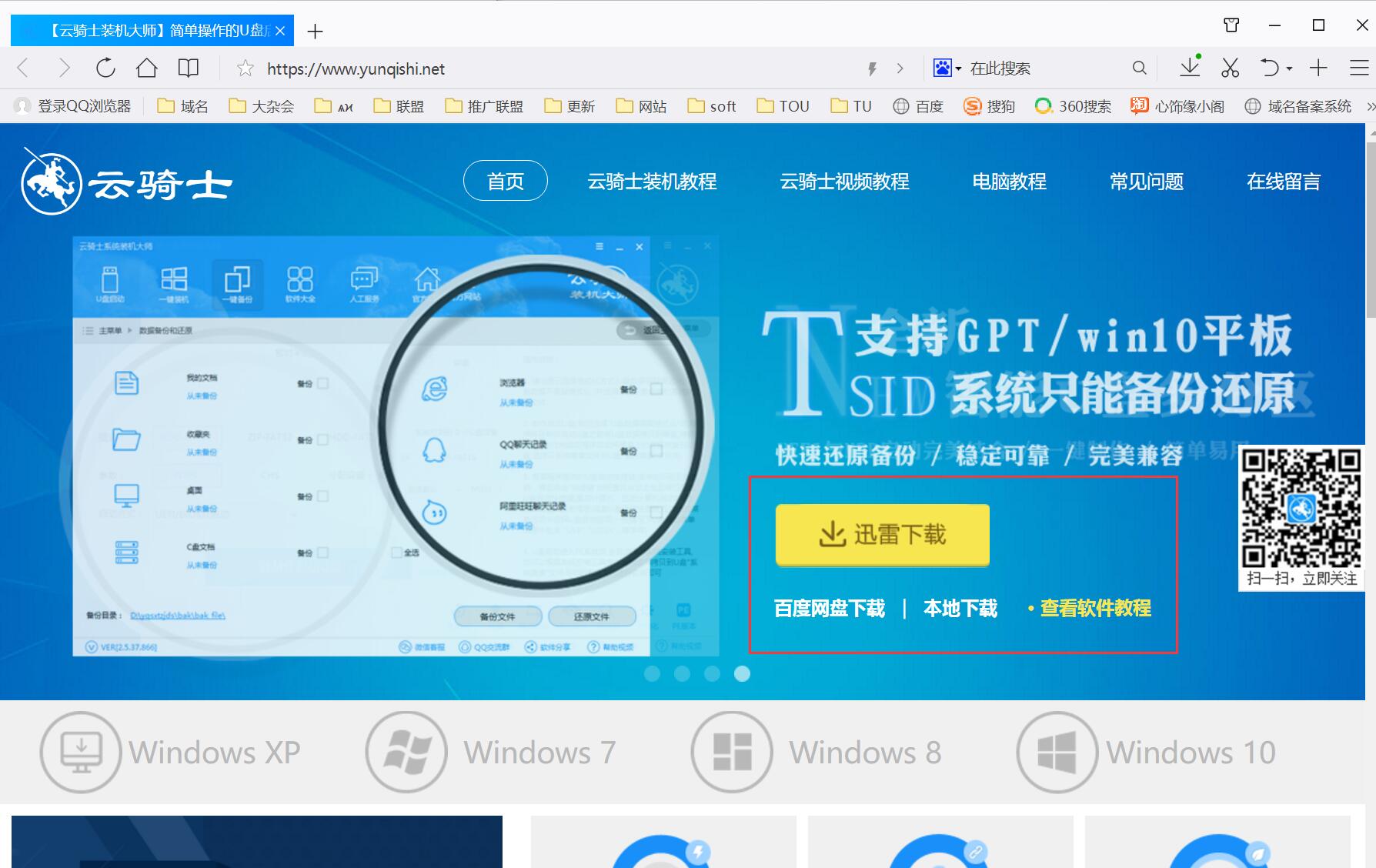
02 打开云骑士装机大师后点击软件上方的一键装机。
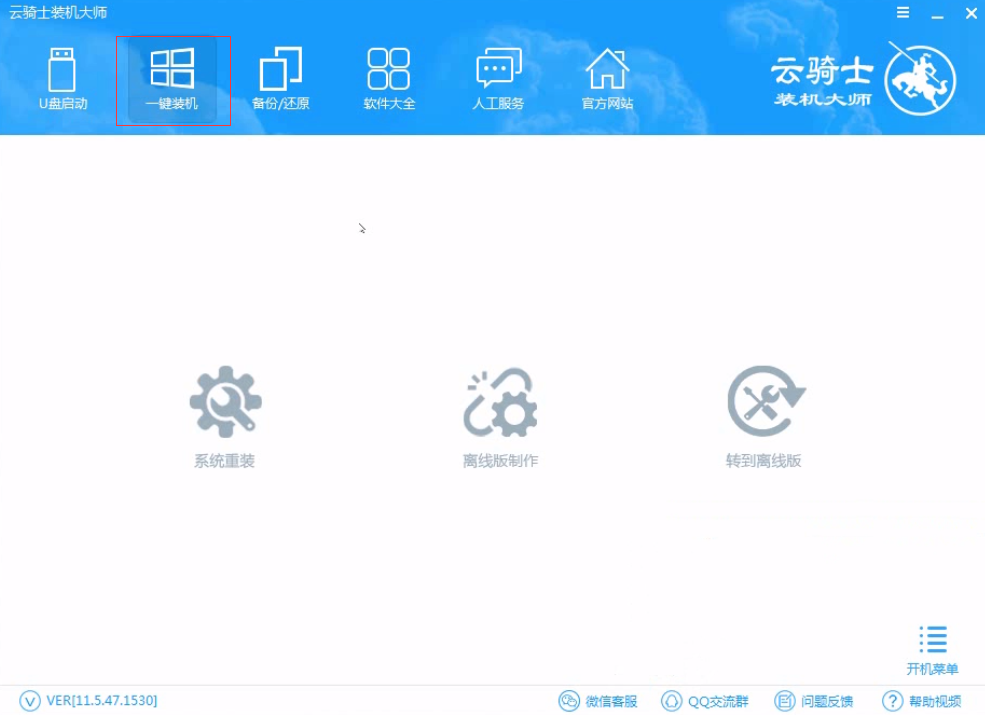
03 选择最左边的系统重装。
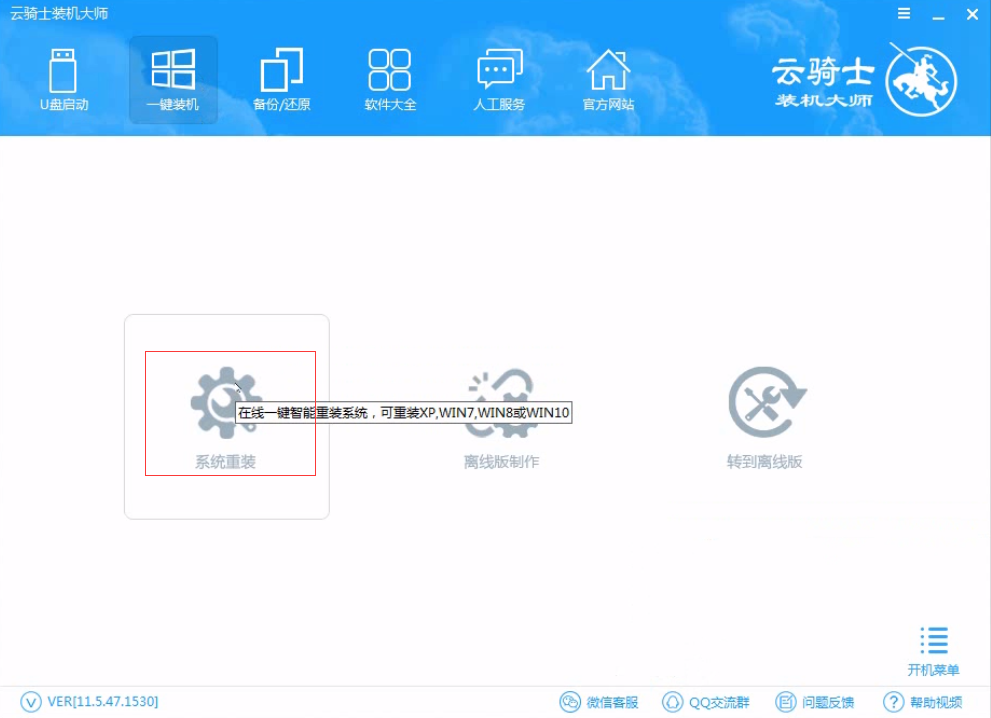
04 云骑士会优先检测本地环境是否符合装机条件 。检测完成后点击下一步。
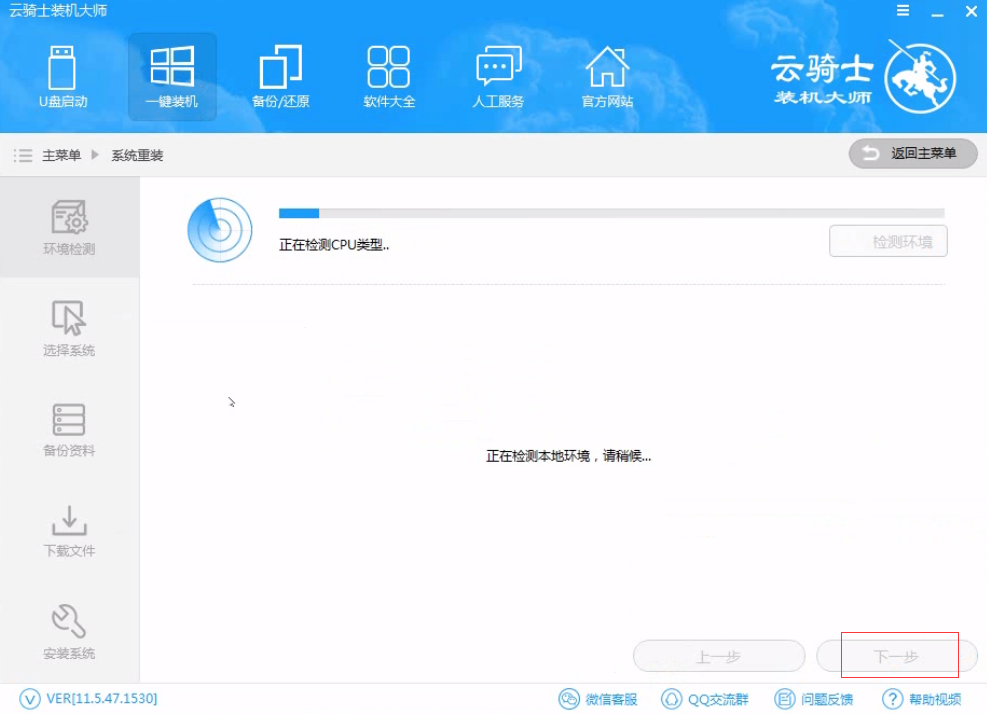
05 然后我们进入选择系统 。在这选择微软官方原版。
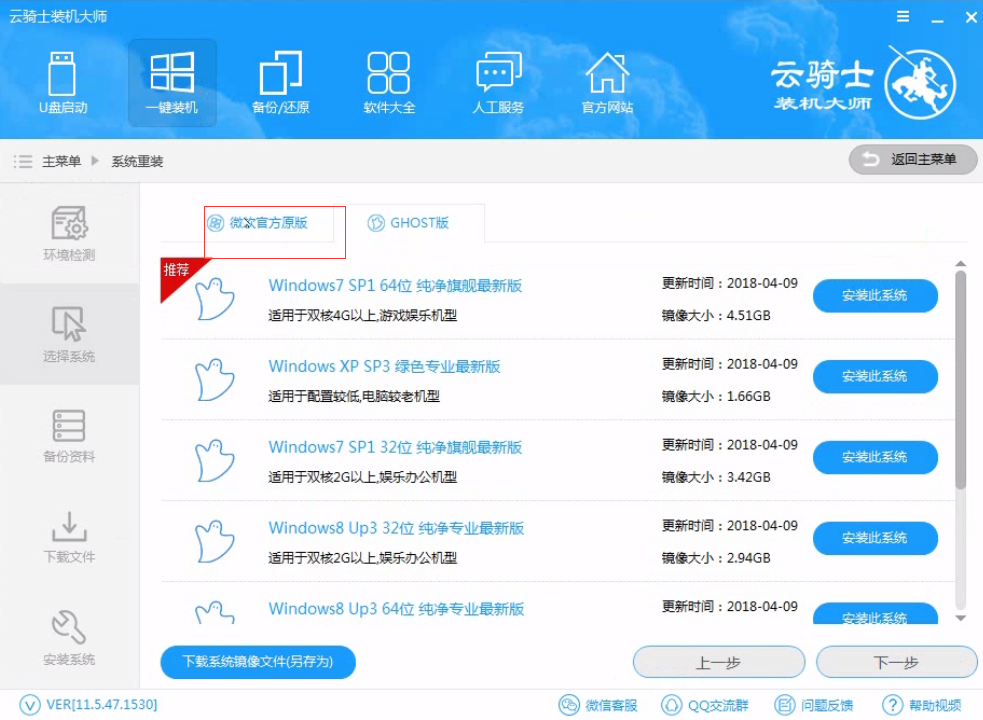
06 再选择WIN7 64位系统。
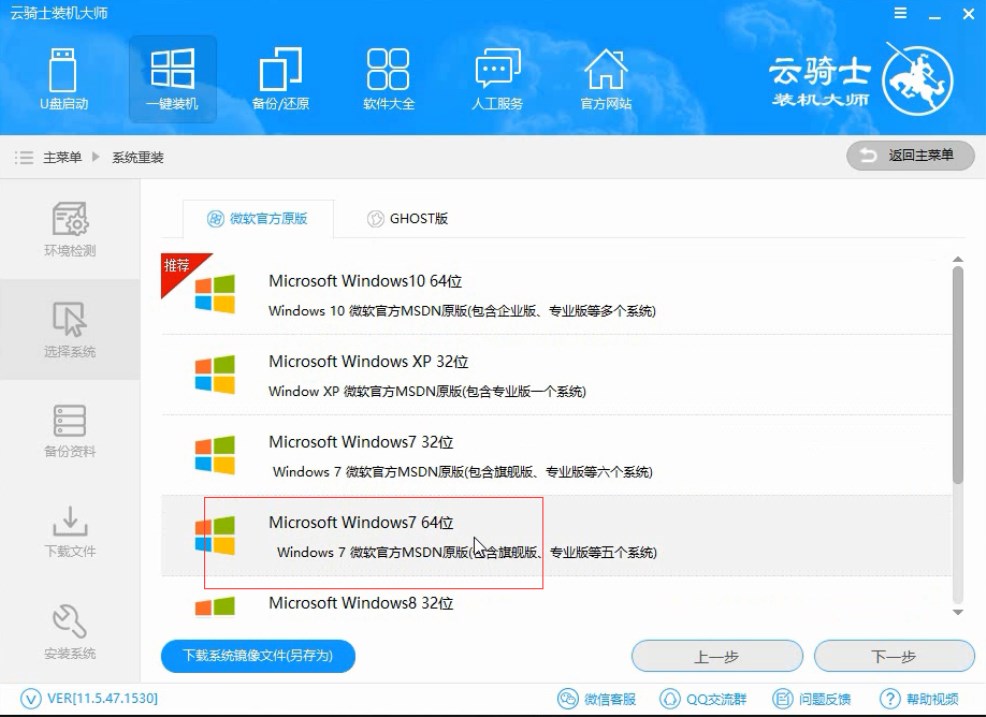
07 在弹出的下拉菜单中选择旗舰版。
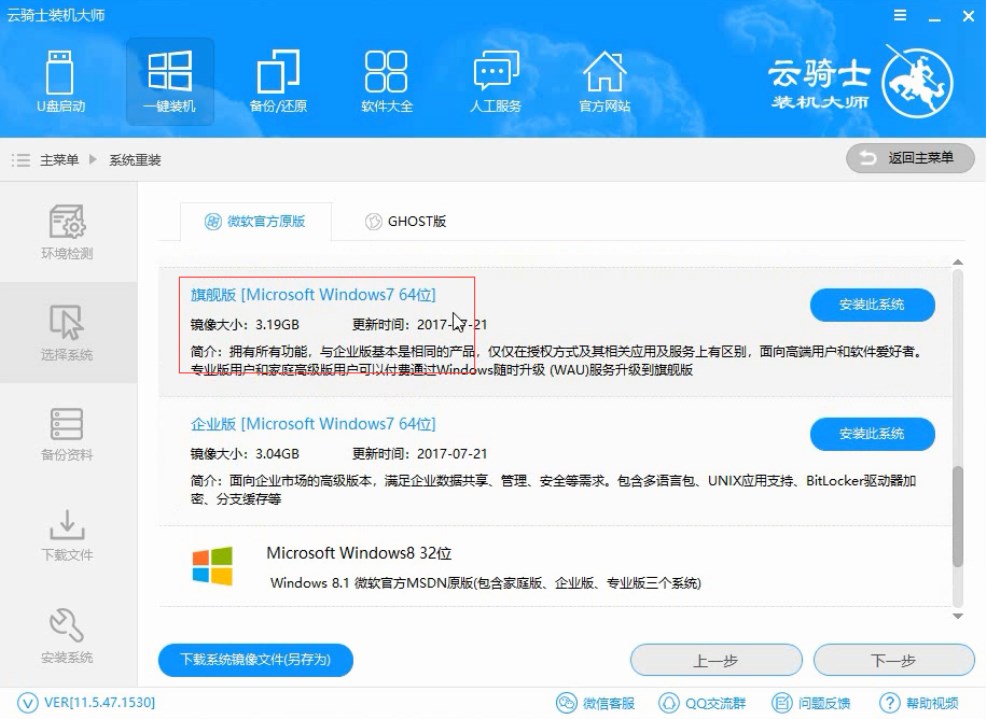
08 接着在资料备份资料里可以根据自己的实际需求进行选择。因为重装以后C盘文件会丢失。所以有重要的资料文件务必要备份。选择完成后点击下一步。
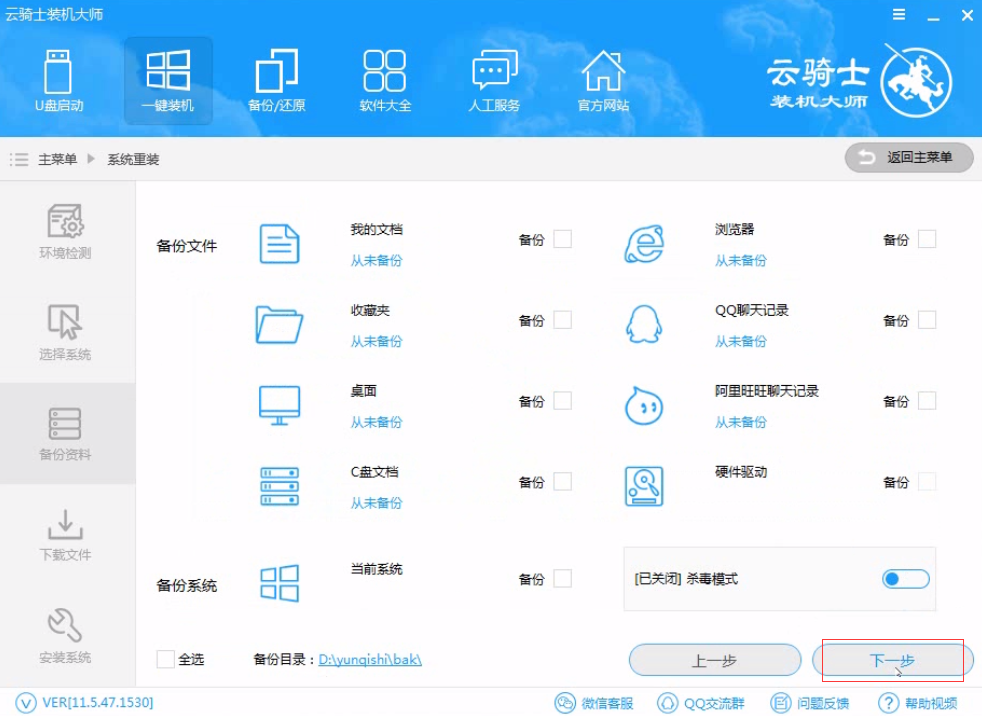
09 在弹出完成提示框。点击安装系统。在这里下载的系统文件较大 大家耐心等待。
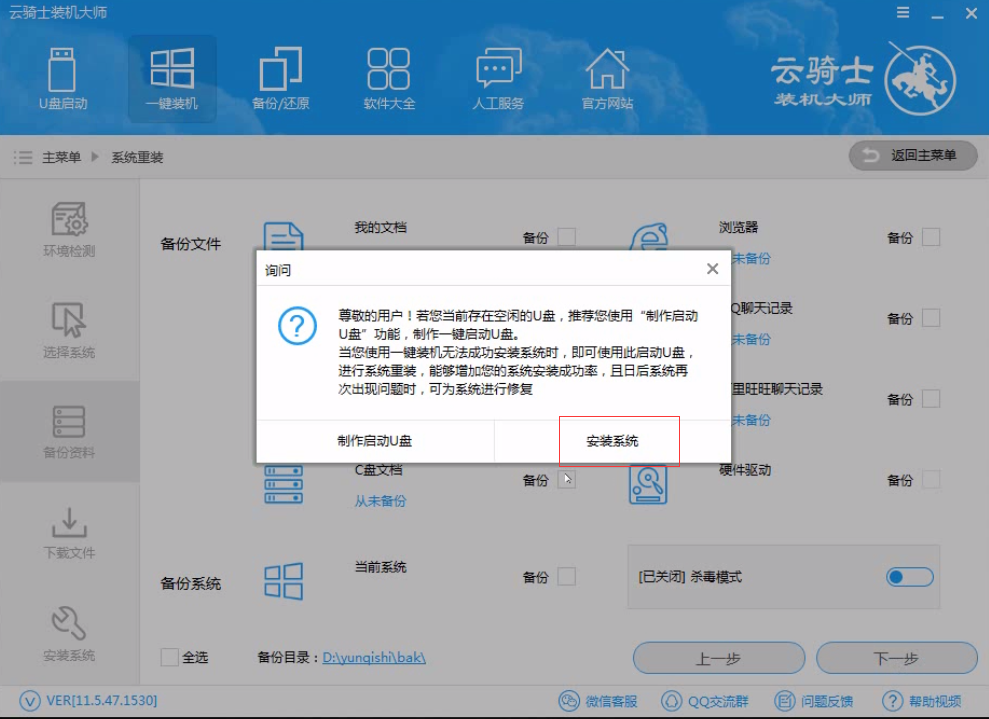
10 从这里开始用户就不用再进行操作了 云骑士会自动完成重装。
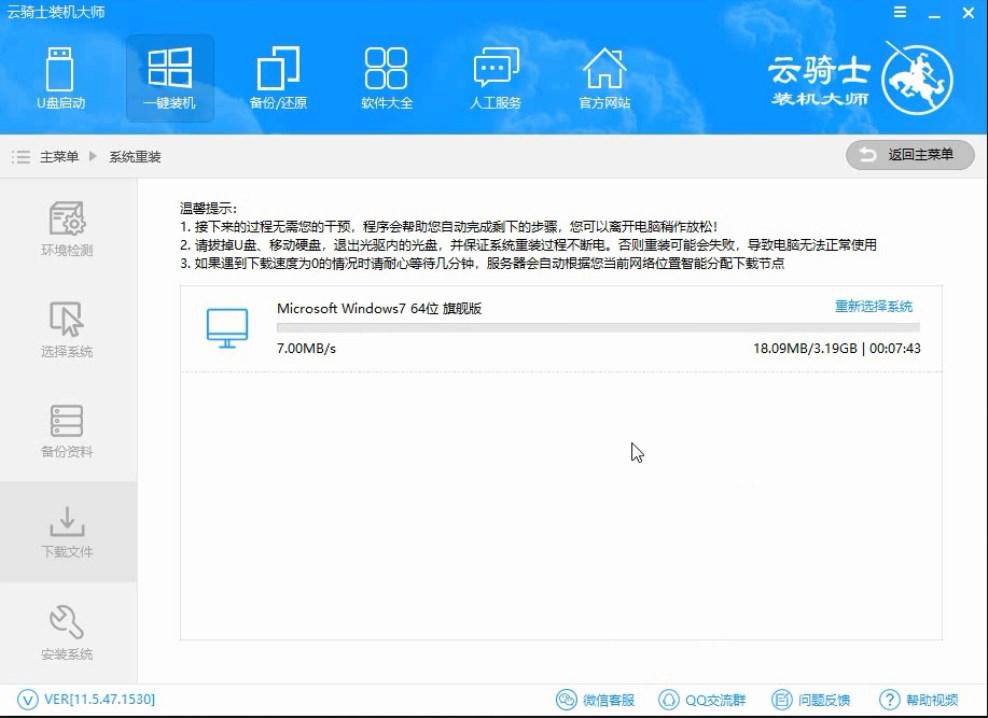
11 系统下载完成后云骑士将会进行第一阶段的安装。
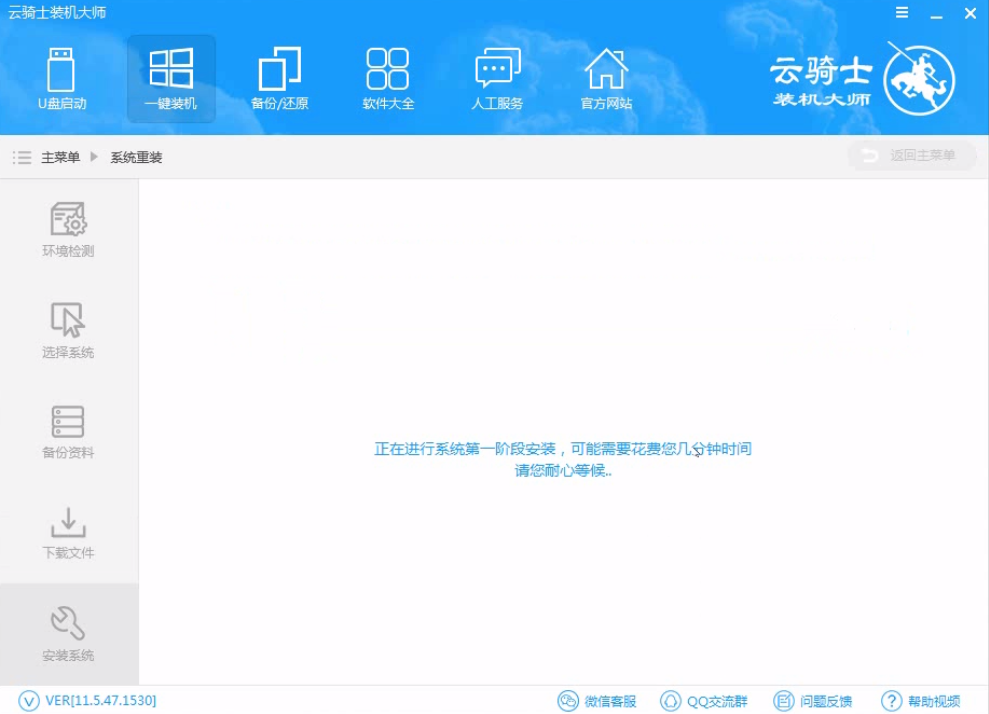
12 完成后会自动重启进行系统重装。
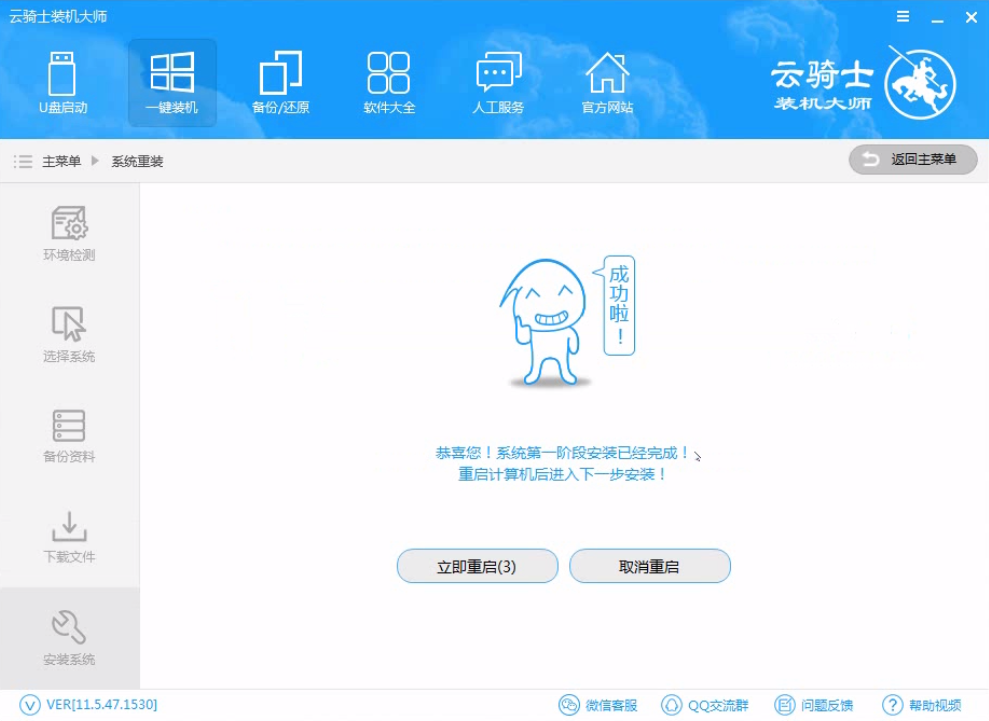
13 然后会进入DOS界面。
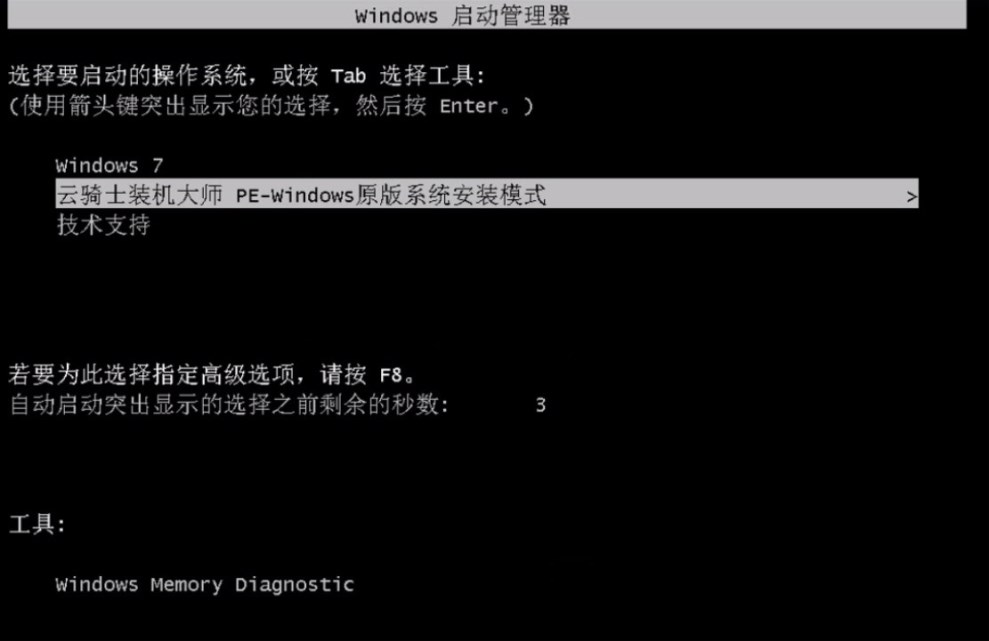
14 云骑士装机大师会自动进入PE系统进行安装。
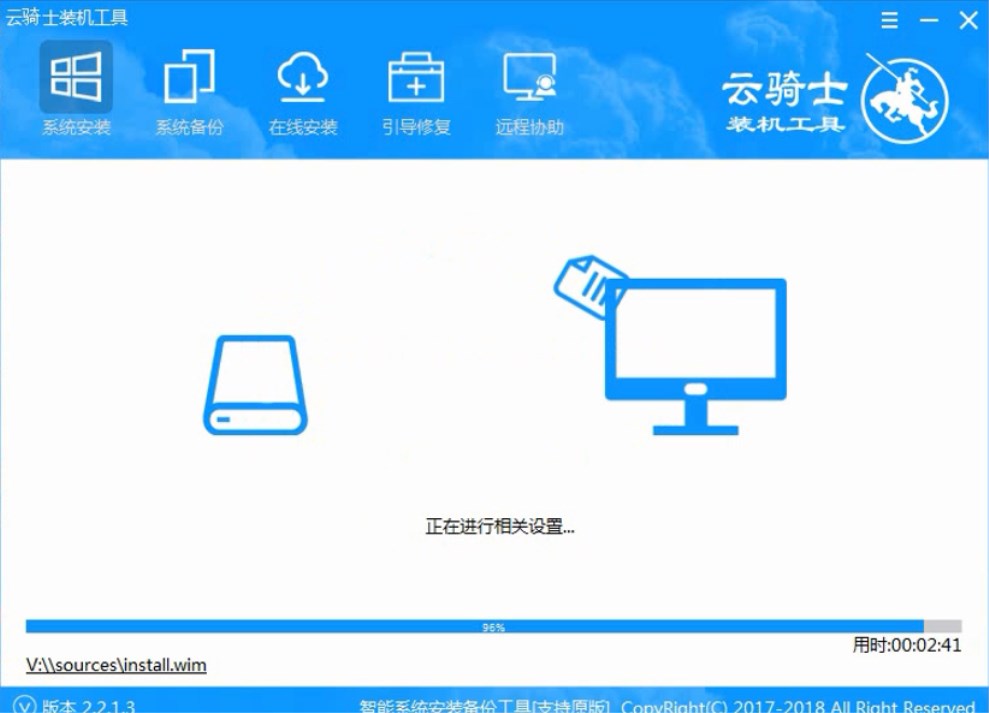
15 安装成功以后 系统会自动重启进入win7安装界面。
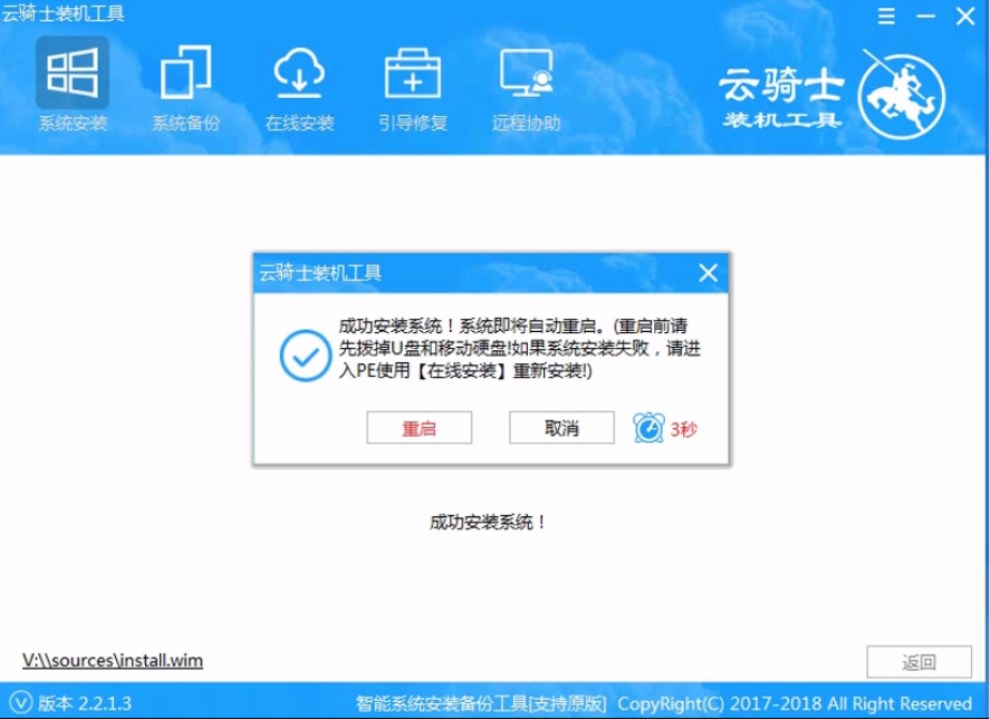
16 在这里我们稍作等待系统就安装完成了。
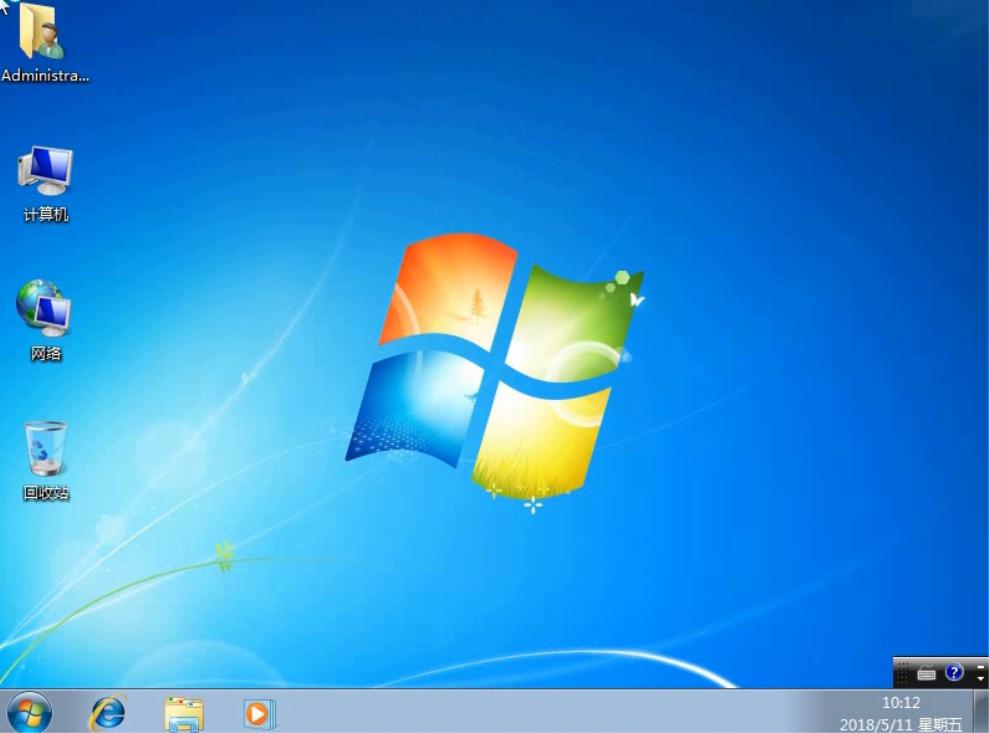
电脑怎么一键重装win10系统
现如今办公越来越离不开电脑。然而电脑使用时间长了会越来越卡。电脑系统就会出现问题。很多人都会在这时选择重装系统。下面介绍如何用云骑士装机大师一键重装win10系统。
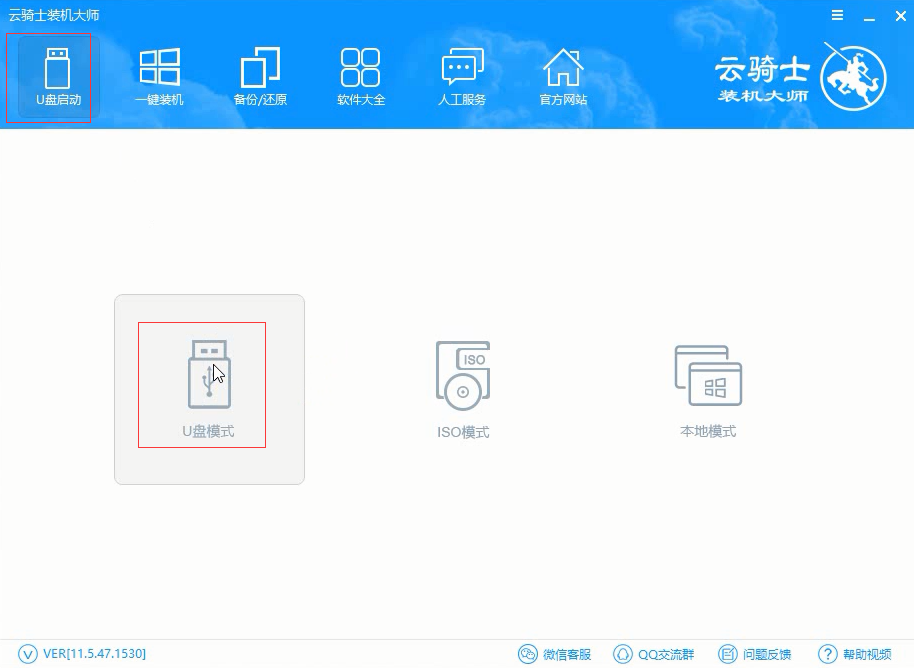
一键重装64位系统
随着越来越多的用户开始使用64位系统。如何一键重装64位系统成为一个热门话题。今天佳佳就来教一下大家。
以一键重装win10 64位为例。首先在电脑上安装好重装系统软件。这里以云骑士装机大师为例
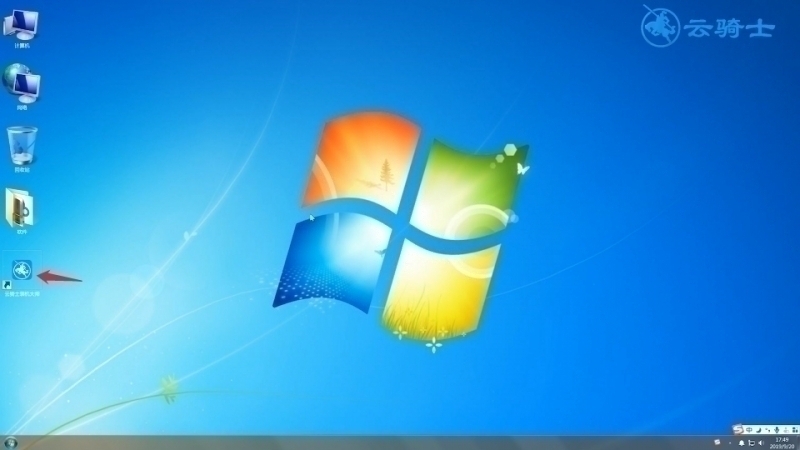
新手一键装系统怎么装相关内容
ghost一键装系统怎么装 如何下载一键装系统 新手一键装系统 台式电脑一键装系统软件下载 电脑怎样从硬盘一键装系统












